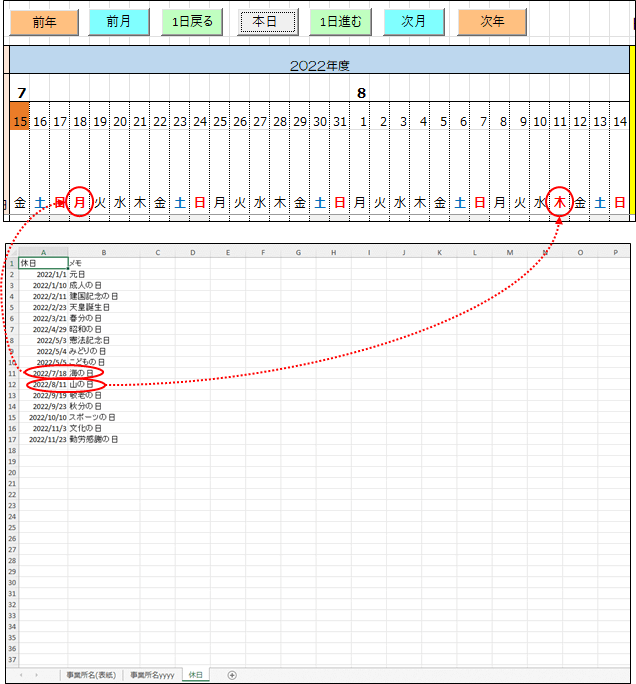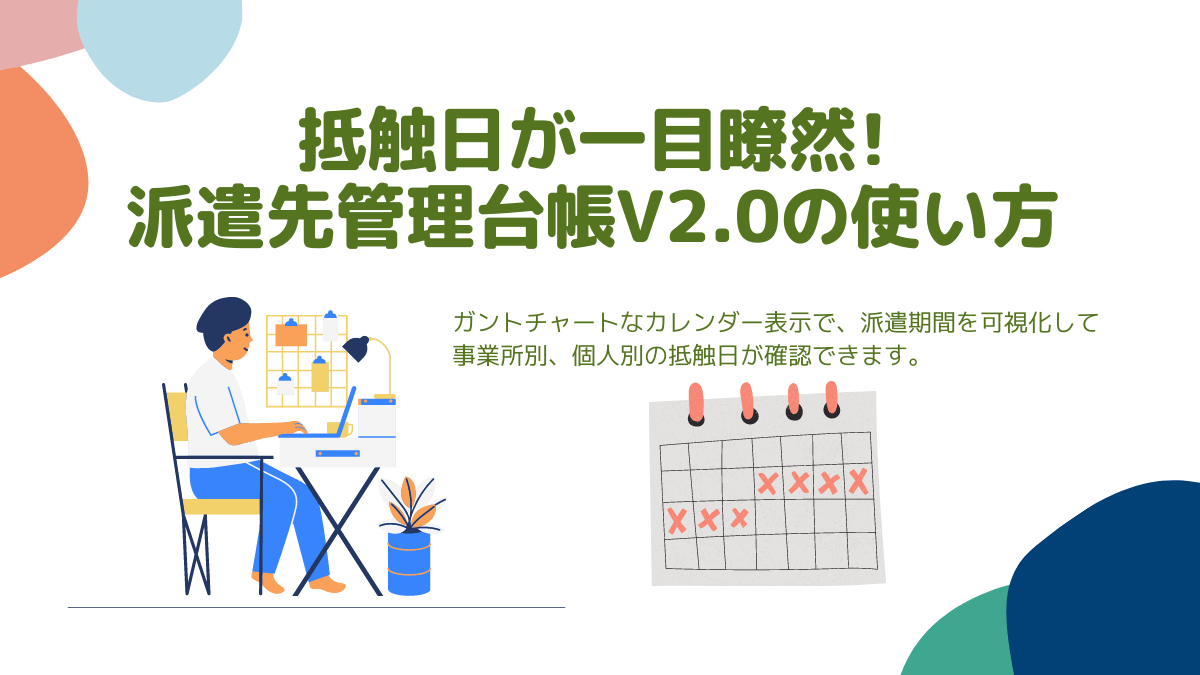「派遣先管理台帳」は派遣社員を採用した場合、必ず必要となる書類で作成、記載、保管、記載内容の通知が派遣法第42条によってさだめられています。人材派遣会社と派遣社員を雇用する企業の間には「労働者派遣基本契約書」「労働者派遣個別契約書」など複数の書類が発生しますが、「派遣先管理台帳」は派遣先に作成が義務付けられた書類です。派遣社員は、雇用されている人材派遣会社ではなく、実際に勤務している派遣社員を雇用する企業からの指揮により業務を行います。そのため、雇用主である人材派遣会社が派遣社員の就業状況を適正に知る必要があることから、派遣社員を雇用する企業は「派遣先管理台帳」を作成して、その内容の一部(勤務状況等)を報告する義務があるのです。ここでは、介護施設で実際に使用していました「派遣先管理台帳V1.0」を改良したV2.0の使い方について説明します。派遣契約の締結方法、派遣元(人材派遣会社)への報告の方法・内容や、抵触日の通知方法・延長などについては解説しておりませんので、ご留意ください。
こちらは、別ブログ「派遣社員雇用の流れとその管理」の中で解説しておりますのでよろしければ参照願います。
派遣先管理台帳の初期設定
タイトルの設定
派遣先管理台帳シートの印刷時のタイトルの行列を設定しています。
注意:
タイトル行列を含めてをA4横で収まるように調整していますので変更される場合は、ご注意下さい。
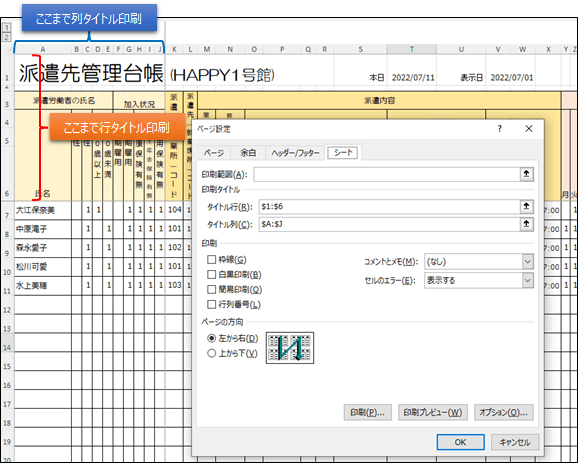
ウィンドウ枠の設定
行の固定
デフォルトで、入力しやすくする為に、常にタイトルが見える様に6行目までを固定としています。
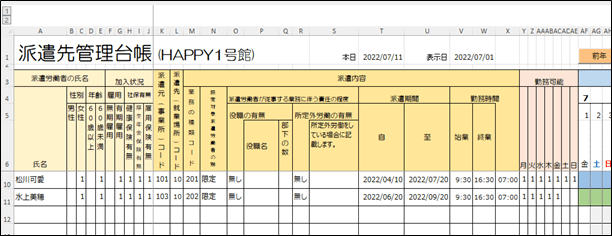
列の固定
デフォルトで入力しやすくする為に、A列~J列までは常に見える様に固定しています。
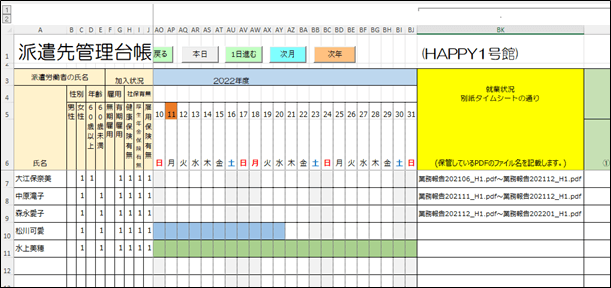
ウィンドウ枠の設定と解除
ウィンドウ枠の固定設定の解除方法と設定方法を説明します。
ウィンドウ枠の固定解除
解除は、「表示」タブから「ウィンドウ枠の固定」を選択して「ウィンドウ枠固定の解除」をクリックします。
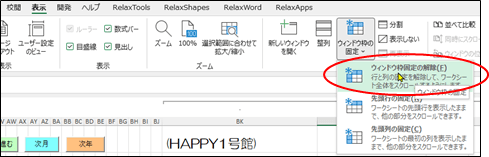
ウィンドウ枠の固定設定
セルの選択
ウィンドウ枠を設定したいセルをクリックします。
例えば、6行目まではタイトルなので下の行にスクロールしても固定で表示して、A列~J列までの項目は右にづらしても常に表示しておきたい場合は、7行目のK列のセルをクリックします。
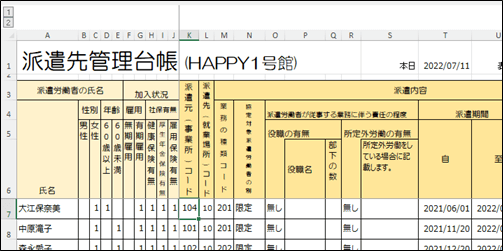
ウィンドウ枠の固定
設定は「表示」タブから「ウィンドウ枠の固定」を選択して、「ウィンドウ枠の固定」をクリックします。
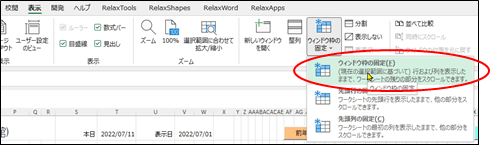
行・列のグループ化
シートの項目が多く、印刷すると複数ページとなる場合に、項目を「グループ化」して「グループ化」した項目の表示・非表示を切り替えることができます。印刷の不要な項目をグループ化によって非表示として1ページとして印刷することがができます。
注意:
派遣先管理台帳では、予め印刷時に不要と思われる項目をデフォルトで「グループ化」しています。
表示
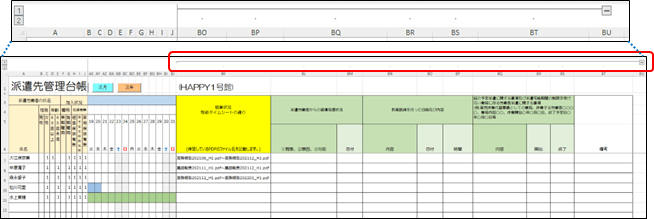
表示の状態で、印刷すると2ページに印刷されます。
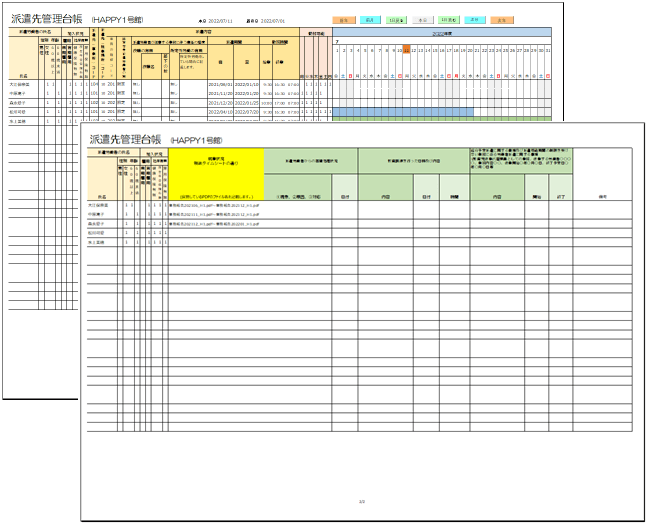
非表示
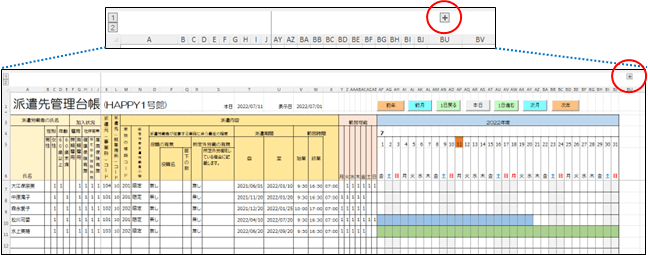
非表示の状態で、印刷すると1ページに収まって印刷されます。
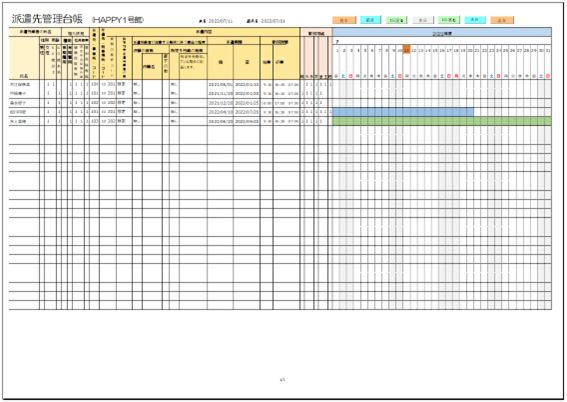
留意:
「グループ化」された項目の表示・非表示の切り替えの際は、シートの保護解除」が必要となりますので、ご留意ください。また、「グループ化」の設定・解除方法については、ここでは省略しますので、必要な場合はネット等で検索願います。
派遣先管理台帳の使い方
解説動画は、こちら→ 「派遣先管理台帳の使い方」
テンプレートは、こちら→ 派遣先管理台帳V2.0
派遣先管理台帳の運用
以下、6つの事業所を持つHAPPYCARE株式会社(架空会社)を例として、派遣先管理台帳の運用を考えます。派遣先管理台帳は、労働者派遣法により派遣先の義務として規定されています。

派遣先管理台帳の保管
派遣先管理台帳は、派遣事業所ごとに専属の派遣先責任者を選任の上、派遣先台帳の作成、記録及び保存等に関する責任があります。(労働者派遣法第41条、施行規則第34条第1項)
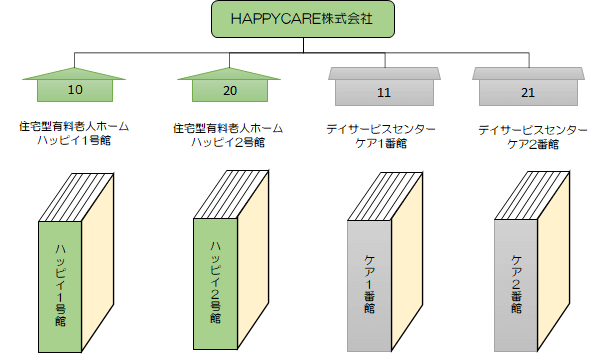
※記載している番号(10,20,11,21)は、就業場所コードとなります。
注意:
訪問介護、居宅介護支援事業所と、本部については派遣社員を受け入れていませんので、上記では派遣先管理台帳は作成していません。
派遣先管理台帳の構成
派遣先管理台帳は、表紙と派遣先管理台帳シートと休日シートで構成されています。
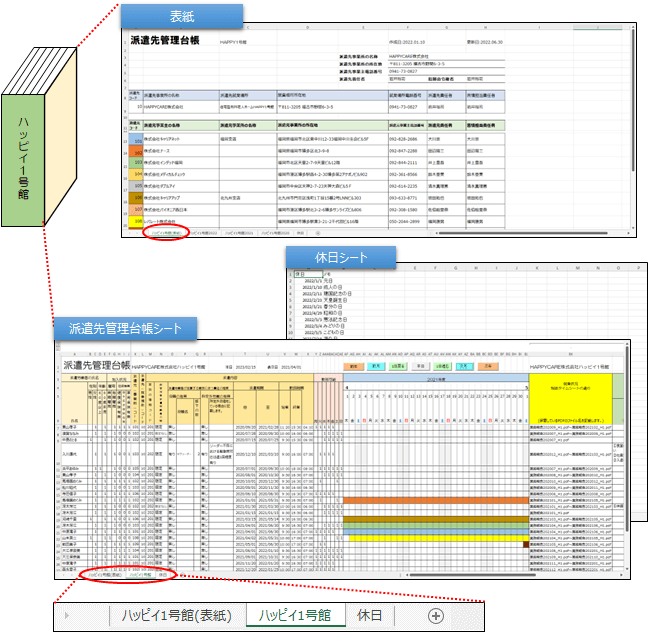
留意:
派遣先管理台帳シートは、基本は事業所毎に1つのシートで運用します。同じ事業所の同じ部署で3年を超えて派遣労働者を受け入れることはできませんので、1つのシートに3年間の派遣労働者を記入することで、そのチェックができます。派遣社員の登録が多くなり印刷時には複数ページに跨る場合は、派遣先管理台帳のシートを年度別に保管します。例えば2022年度、2023年度等、年度が変わる毎にシートを追加する方法です。
派遣先管理台帳の作成
派遣先管理台帳v2.0_原紙.xlsmに派遣労働者を登録して、派遣先管理台帳を作成します。派遣先管理台帳は、表紙と派遣先管理台帳シートと休日シートで構成されています。
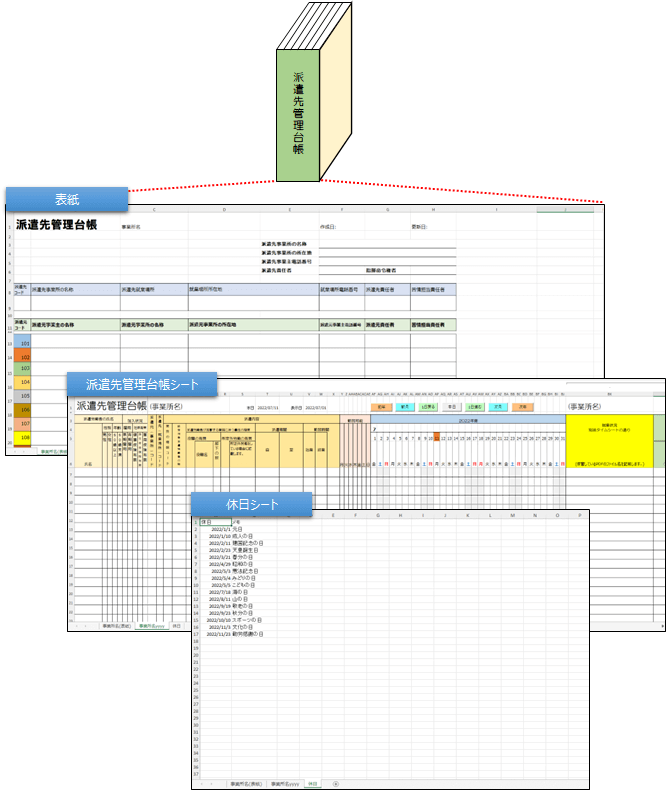
ブック名は、事業所名を含めると良いでしょう。
例:派遣先管理台帳v2.0_原紙.xlsm→派遣先管理台帳v2.0_ハッピイ1号館.xlsm
表紙の作成
表紙には、派遣元・派遣先一覧表を作成します。
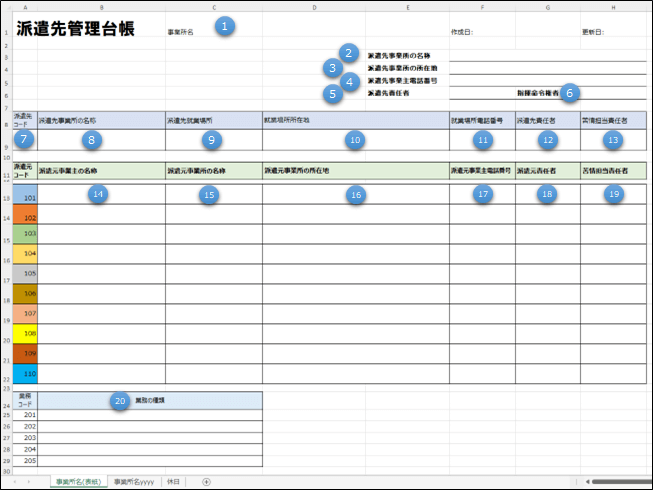
※派遣元業者は、色分けして管理します。
シート名の変更
まず、シート名を変更しておきます。シート名にカーソルを位置づれて、右クリックから「名前の変更」をクリックします。
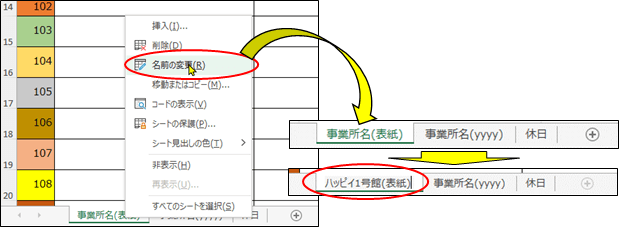
派遣先情報の設定
①事業所名
事業所名を入力します。

②~⑥派遣先事業所
派遣先事業所の情報を入力します。

⑦~⑬派遣先就業場所
派遣先就業場所の情報を入力します。

派遣先コードは、就業場所コードとして使用します。自由に採番して頂いて構いませんが、重複しないように採番願います。(派遣先管理台帳シートに記載します。)ここでは、「ハッピイ1号館」を10番、「ケア1番館」を11番に採番しています。
注意:
派遣先就業場所には、部署があれば、例えば経理課なども記載しましょう。派遣先管理台帳の記載事項には、「派遣就業した場所並びに組織単位」と規程されています。
⑭~⑲派遣元一覧
派遣元の情報を入力します。
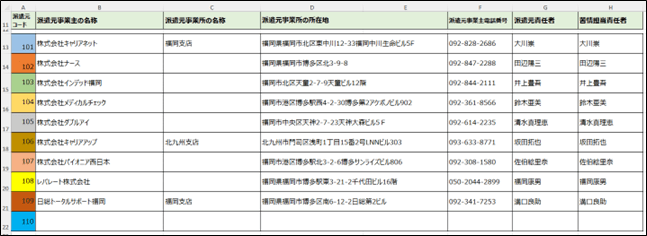
派遣元コードは予め101~110までは採番しており、ガントチャートのバーの色分けに使用していますので、番号自体は変更はできません。(どのコードにどこの派遣会社を登録するかは自由です。)
派遣元事業主が10社では足りなくなった場合は、行の挿入して追加することはできますが、その場合は派遣元(事業所)コードは、111以降となりガントチャートの色は黒となります。(黒色を変更するには、条件付き書式を変更しなければなりません。)
⑳業務の種類
業務の種類を登録します。
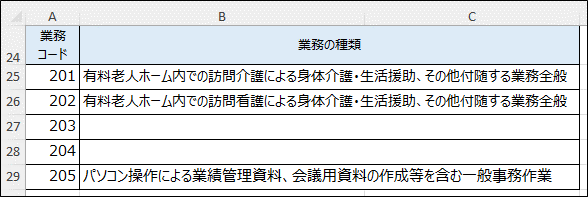
業務コードは、予め201~205までは採番しておりますので、業務の種類はこの枠内で登録頂けると良いと思います。(不足する場合は、行を追加して下さい。)
業務コードは、自由に採番して頂いて構いませんが、重複しないように採番願います。(派遣先管理台帳シートに記載します。)
派遣先管理台帳シートの作成
派遣先管理台帳シートを作成します。
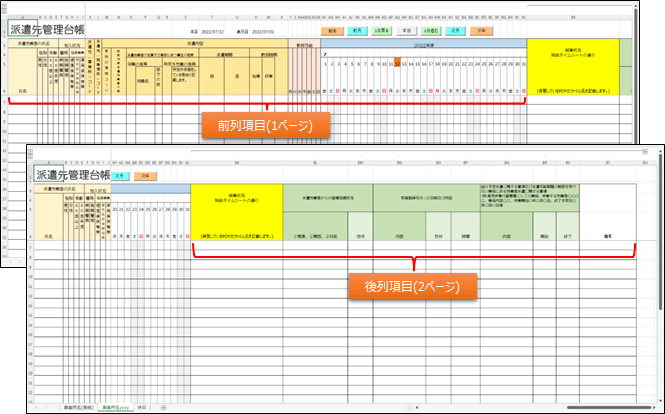
一般に、人材派遣会社と派遣契約を締結した際に、「労働者派遣個別契約書」と同一の内容で「派遣先管理台帳」が添付されますので(添付のない派遣元業者もあります)、その内容を転記して「派遣先管理台帳」を作成します。
留意:
添付される「派遣先管理台帳」を綴じて、「派遣先管理台帳」として保管しても良いですが、派遣元業者によってフォームが異なり、また、一品一葉(A41枚に派遣社員1名)の為、一覧性がなく、抵触日の確認も難しい為、他品一葉(A41枚に複数の派遣社員)の表として作成します。
シート名の変更
まず、シート名を変更しておきます。シート名にカーソルを位置づれて、右クリックから「名前の変更」をクリックします。
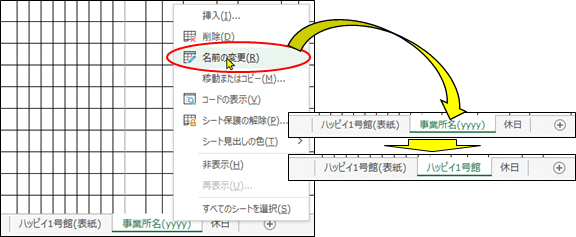
前列項目(1ページ)の記載要領
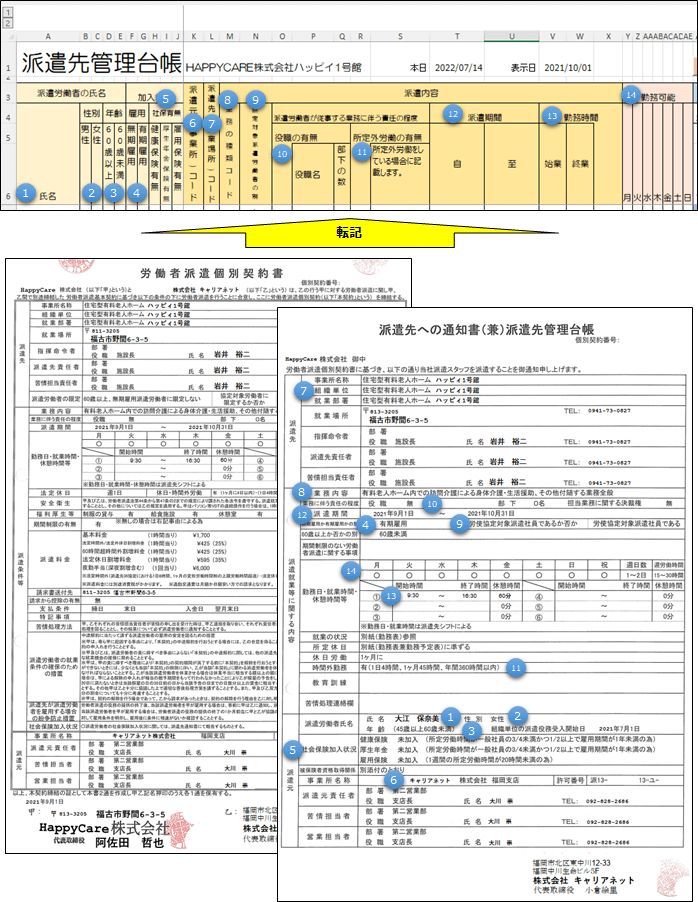
基本項目
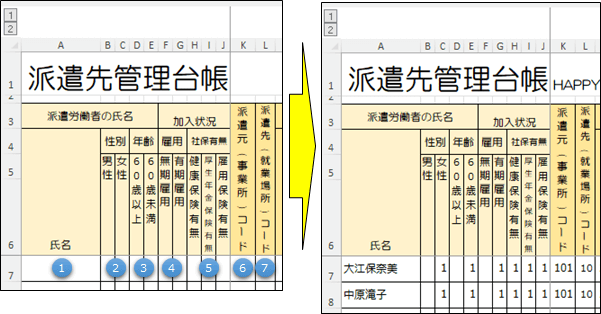
派遣労働者の氏名
労働者派遣個別契約書から、氏名、性別、年齢を転記します。
注意:性別と年齢はいづれも、該当する方に1を入力します。
加入状況
労働者派遣個別契約書から、雇用形態、社会保険の加入有無を転記します。
注意:いづれも、該当する方に1を入力します。
派遣元(事業所)コード
表紙で登録した派遣労働者の派遣元(事業所)コードを入力します。
派遣先(就業場所)コード
表紙で登録した派遣社員を受け入れる派遣先(就業場所)コードを入力します。
派遣内容
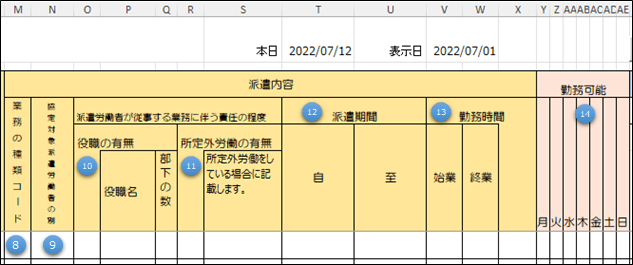
業務の種類コード
表紙で登録した業務コードを入力します。
協定対象派遣労働者の別
「対象」or「非対象」を選択します。
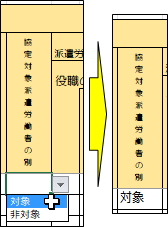
注意:
令和2年の改正で追加となった項目で、協定対象派遣労働者か否かを選択します。「協定対象派遣労働者」の場合は、「対象」を選択します。内容については、ここでは省略しますので、ネット等で確認願います
役職の有無
「派遣労働者が従事する業務に伴う責任の程度」を示すために、当該派遣社員が役職に就いているか否かを選択します。
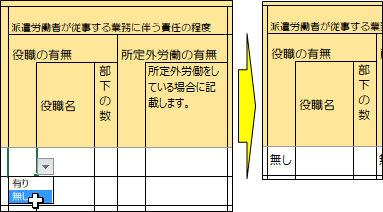
「役職有り」の場合は、「役職名」と「部下の数」を入力します。
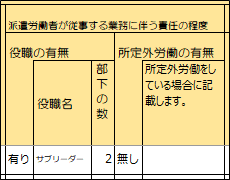
注意:
令和2年の改正で追加となった項目で、派遣労働者に付与されている権限の範囲・程度等を記載します。チームリーダー等の役職があればその役職、役職がなければその旨を記載すればよいですが、より具体的に記載するのが望ましいとされています。
厚生労働省による記載例には、「責任の程度:副リーダー(部下3名、リーダー不在の間における緊急対応が週1回程度有)」などと書かれています。内容については、ここでは省略しますので、ネット等で確認願います
所定外労働の有無
「有り」or「無し」を選択します。
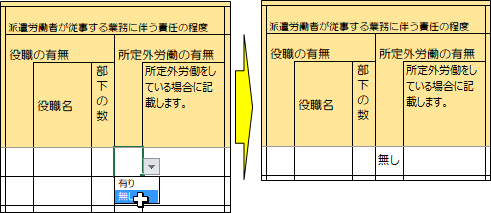
「有り」の場合は、具体的にその内容を入力します。

派遣期間
派遣の開始(自)と終了(至)日付を入力します。2022/04/01という形式で入力します。
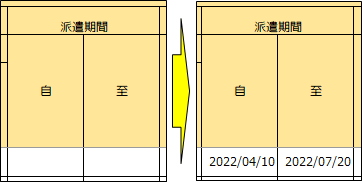
勤務時間
勤務時間の始業と就業を入力します。9:30、16:30という形式(コロンを入力)で入力します。
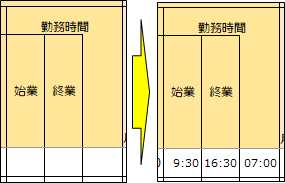
勤務可能
勤務可能な曜日に1を入力します。
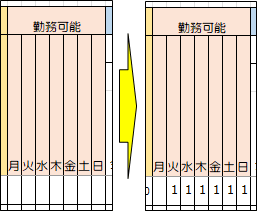
スケジュールの表示
派遣期間を入力すると、入力された派遣元(事業所)で決められた色でスケジュールバーが表示されます。
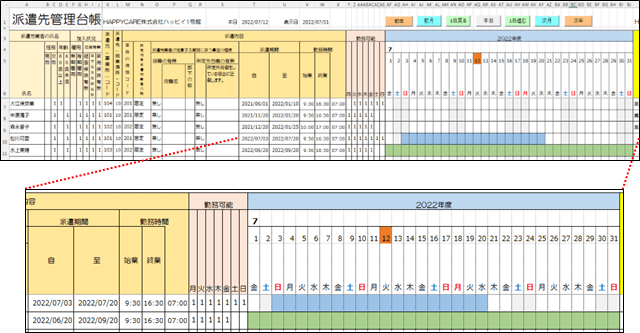
例:
松川可愛さんは、派遣期間が2022.07.03~2022.07.20のため、青色のバーがカレンダーに塗りつぶされています。青色のバーは、入力された派遣元(事業所)コード=101によって決まります。
注意:
表示されるカレンダーは1ケ月の為、派遣期間がこの間にはない場合は、「前月」「次月」などのボタンでカレンダーを移動させることで、どの時期でも閲覧頂けます。
後列項目(2ページ)の記載要領
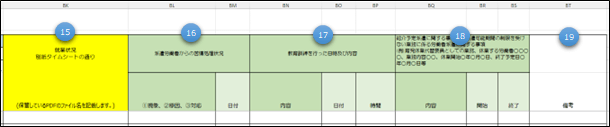
就業状況
派遣元事業主へ通知した文書名(PDF)を記載します。
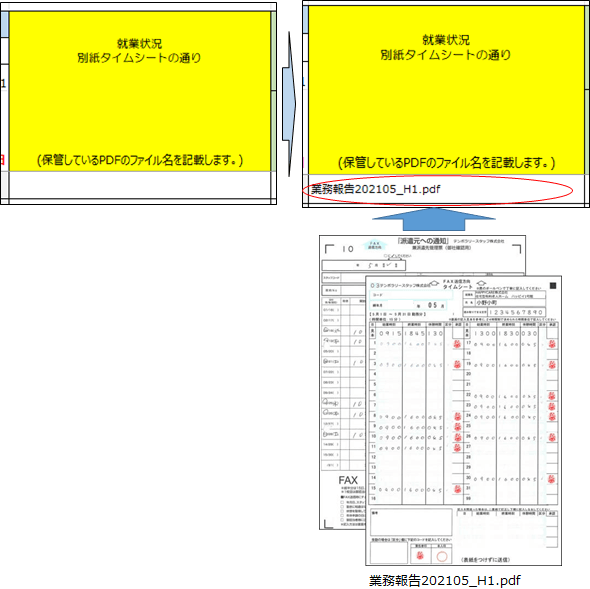
留意:
1ヶ月に1回、支払いの為、以下の項目を記載した支払明細書を派遣元へ通知している文書をPDFとして保管します。
・派遣労働者の氏名
・派遣就業した日
・派遣就業した日ごとの始業時刻並びに終業時刻ならびに休憩時間
・従事した業務の種類・内容
・派遣労働者が労働者派遣に係る労働に従事した事業所の名称及び所在地その他派遣就業をした場所
派遣労働者からの苦情処理状況
現象、原因、対応と日付を入力します。
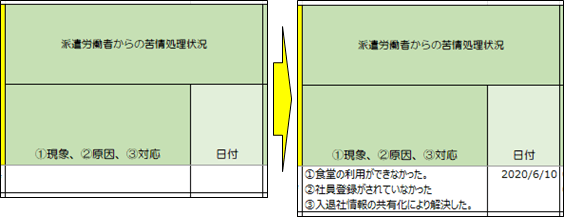
教育訓練を行った日時及び内容
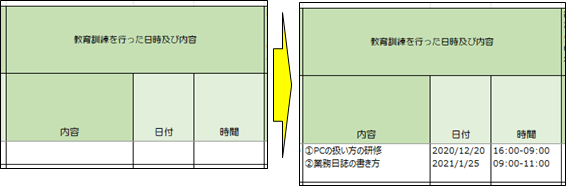
紹介予定派遣に関する事項
派遣契約が紹介予定派遣の場合のみ書きます。

備考
気づき等、必要があれば入力します。
休日シートの作成
ここで登録した休日が、カレンダーに反映されます。
カレンダーに土曜・日曜以外の休日(祝日や会社の休みなど)を指定して反映させます。2022年度の祝日は予め入力してありますので、A列の最下行に休日を追加して入力します。(メモは入力は必須ではありません。)
※休日の入力は必須ではありません。但し、休日シート自体は削除しないで下さい。